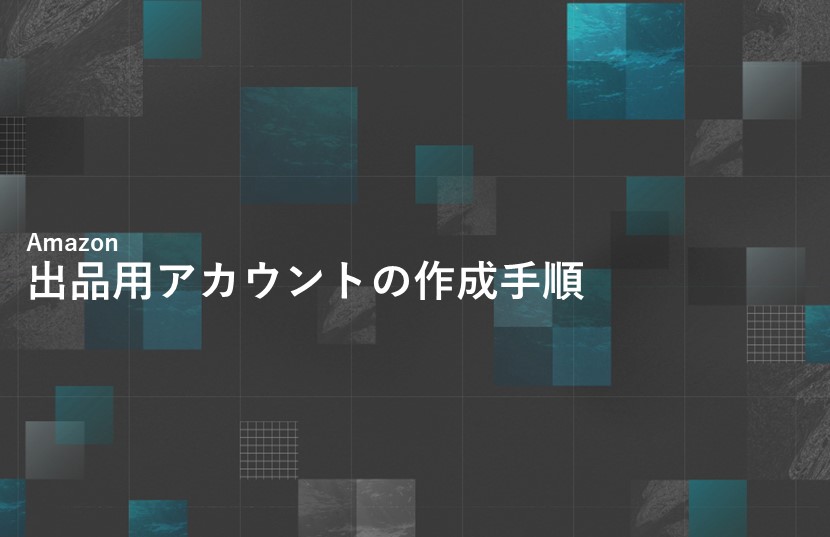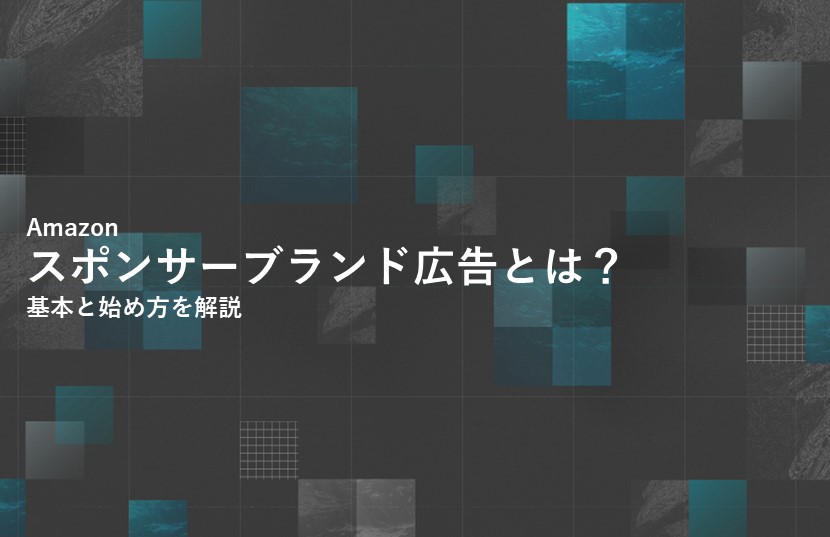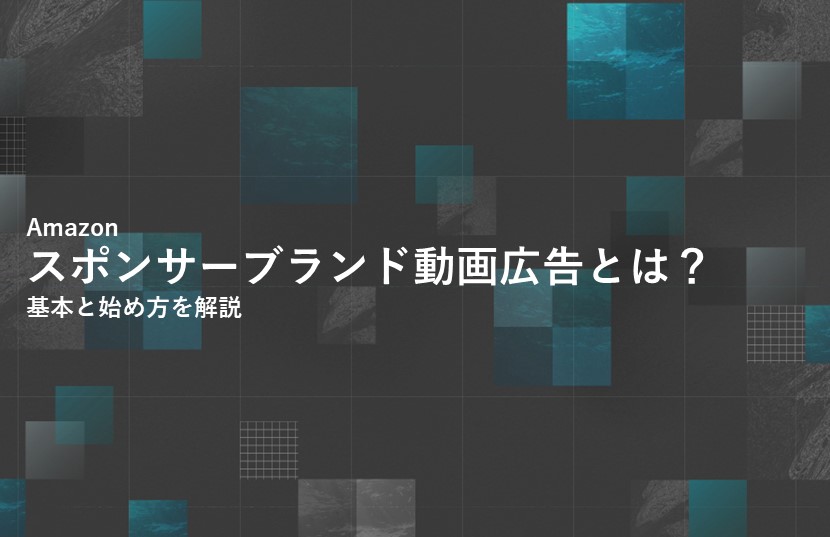世界最大級のECモール「Amazon」で掲載することができるAmazon広告について解説していきます。
Amazon広告には
- スポンサープロダクト広告
- スポンサーブランド広告
- スポンサーブランド動画広告
- スポンサーディスプレイ広告
の4種類のフォーマットがあります。
Amazon広告を始めるまでの流れ、それぞれの広告フォーマットの特徴と準備すべき画像や動画の要件について解説していきます。
Amazon広告とは?
Amazon広告を一言で説明すると、「①Amazonに出品している商品を、②Amazon内で宣伝し、③Amazon内の売上につなげることができる広告」です。
それぞれの要素を詳しく見てみます。
①Amazonに出品している商品
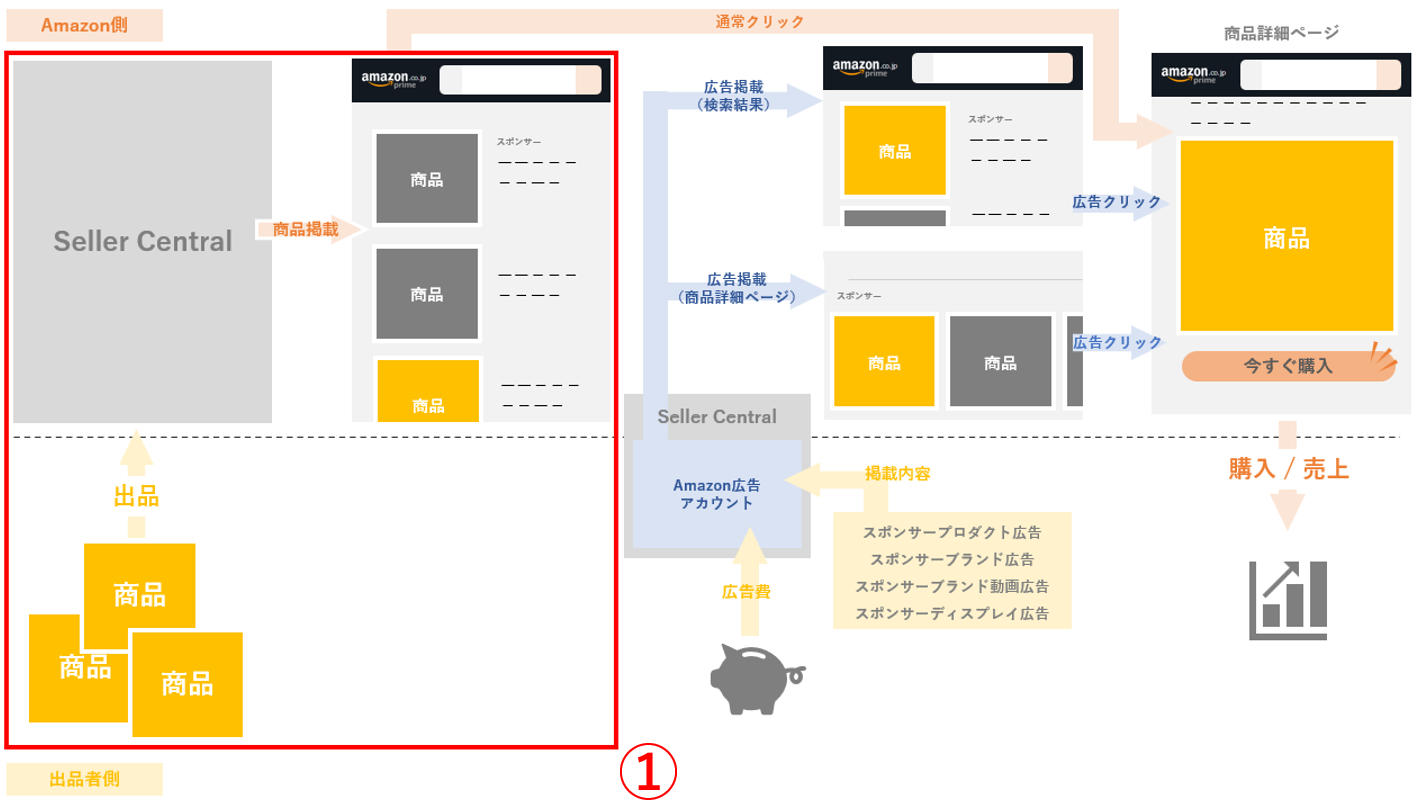
Amazon広告で宣伝することができるのは、Amazonに出品している商品のみです。商品はAmazon Seller Centralで出品登録します。
Amazon広告を出稿していなくても商品は掲載されますが、商品の掲載順位はAmazonのアルゴリズムにより管理されており、「売れ筋」として認定されないと上位表示されることはありません。
②Amazon内で宣伝
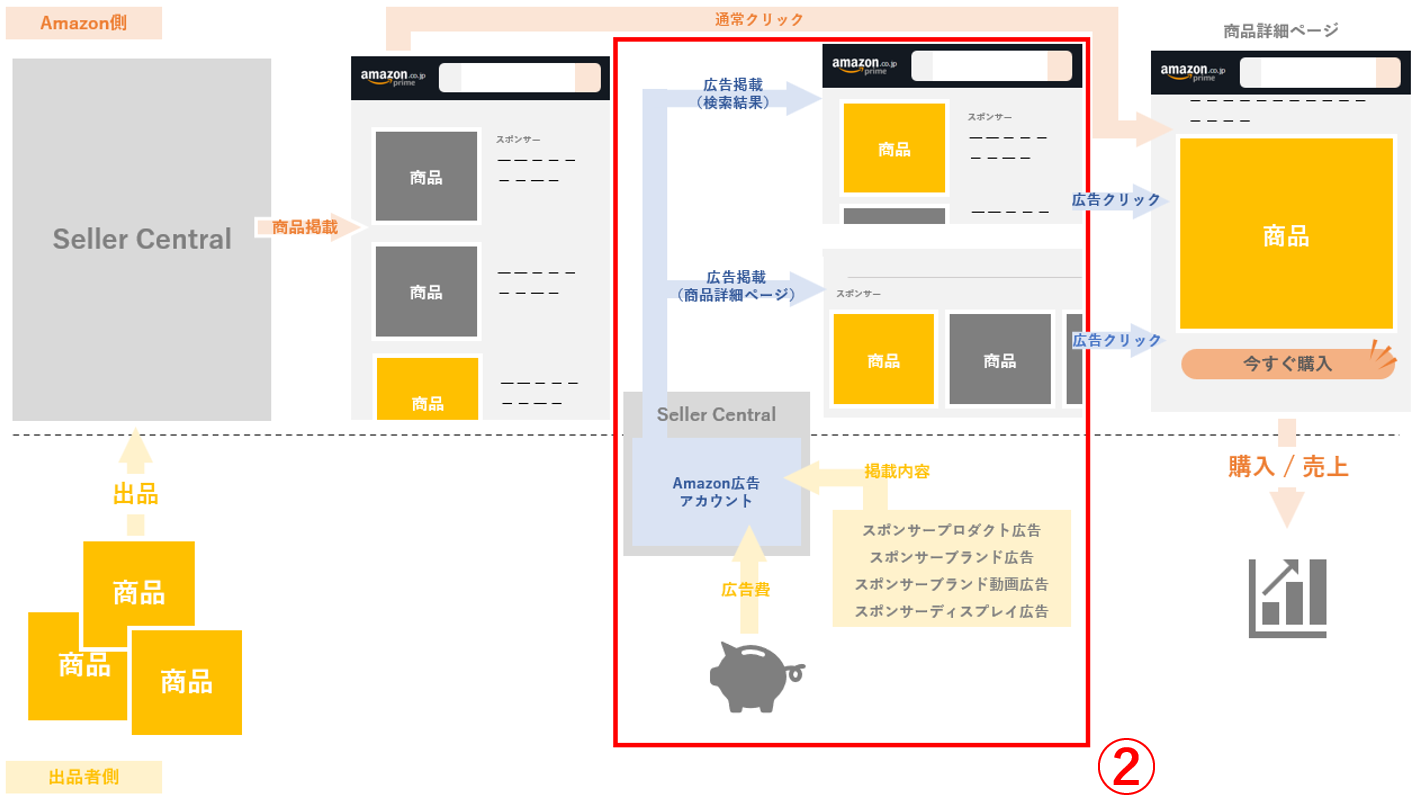
Amazon広告は、Seller Centralからアクセスできる、Amazon広告アカウントから出稿することができます。
Amazon広告はAmazon内でしか掲載されません。広告掲載場所は、検索結果と商品詳細ページの2つに大別されます。
広告はAmazonのデザインになじむように表示されるため、Amazonユーザーによって自然にクリックされ、商品詳細ページへの遷移を促します。
Amazon広告経由で売上が大きくなると、広告ではない通常の商品掲載順位も上昇していきます。
Amazon広告の掲載は、広告経由の売上拡大を超えた効果が期待できます。
③Amazon内の売上につなげる
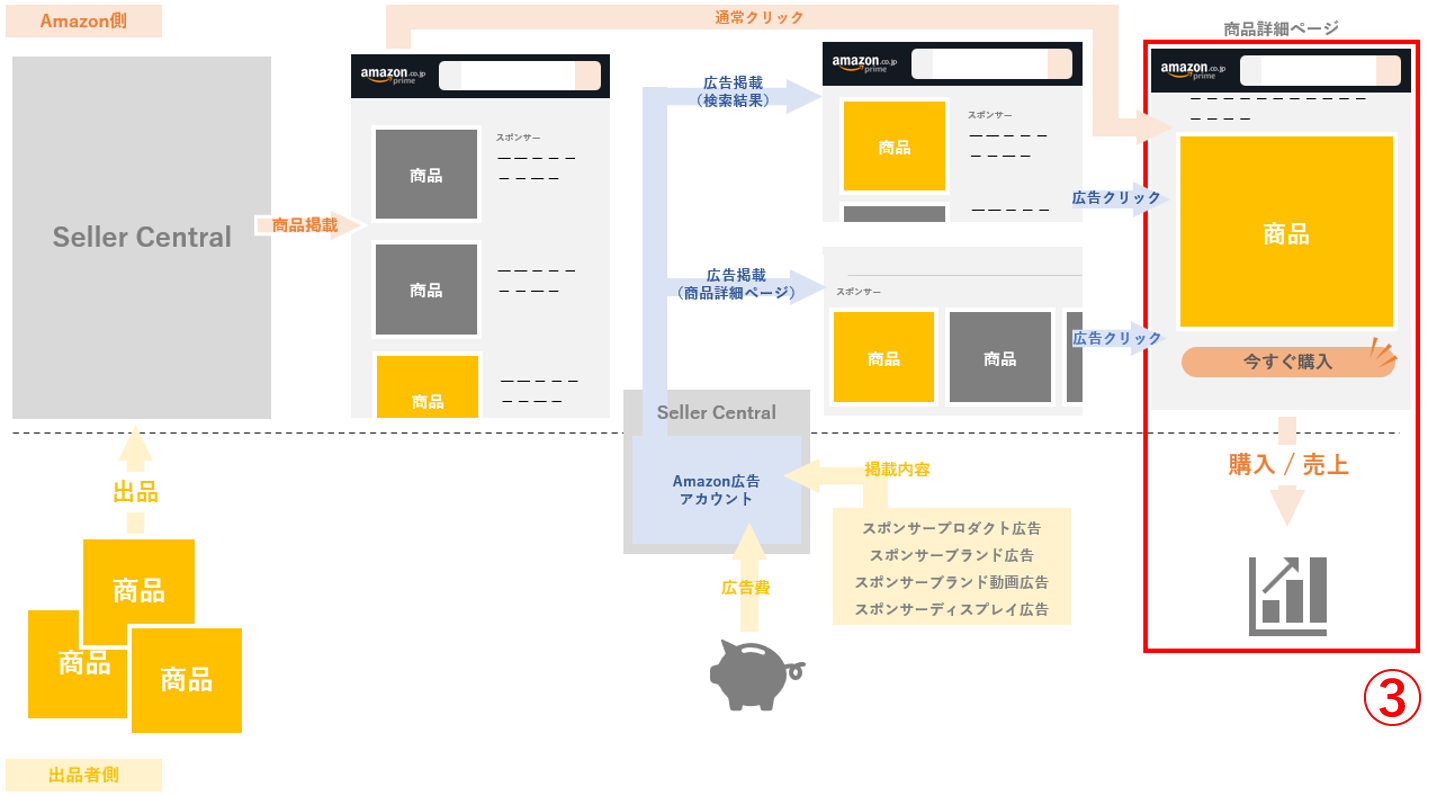
Amazon広告がクリックされると、ユーザーは商品詳細ページに遷移します。ユーザーは商品詳細ページから商品購入の手続きに進むことができます。Amazon広告は広告のクリックから商品購入までの距離が短いためコンバージョン率が高く、結果として広告の費用対効果がよい傾向にあります。
ただし、Amazon内での売上には別途手数料がかかるため、利益管理には注意が必要です。
Amazon広告を始めるまでの流れ
改めて、Amazon広告を始めるまでの流れを細かく確認していきます。「①Amazonに出品している商品」に当たる内容です。
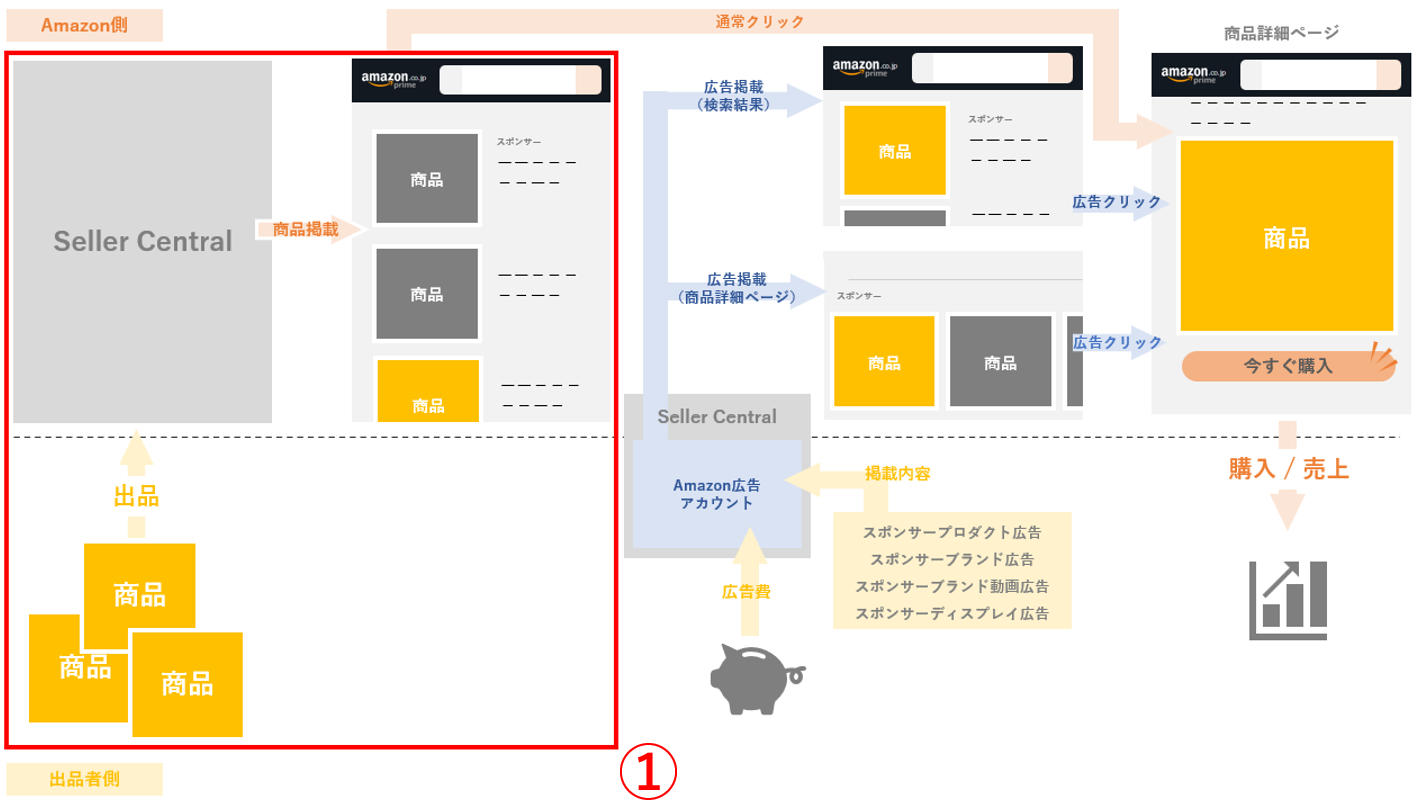
STEP1|Amazonの出品用アカウントを作成する
Amazonの出品用アカウントがないと、Amazon Seller Centralにアクセスすることができません。
まずはAmazonの出品用アカウントを作成します。
STEP2|Seller Centralで商品の出品を行う
出品用アカウントを作成しSeller Centralにアクセスできたら、Amazonでの出品を進めていきます。
STEP3|Seller CentralからAmazon広告アカウントにアクセス
Seller Centralでの商品登録が完了したら、Seller CentralからAmazon広告アカウントにアクセスします。
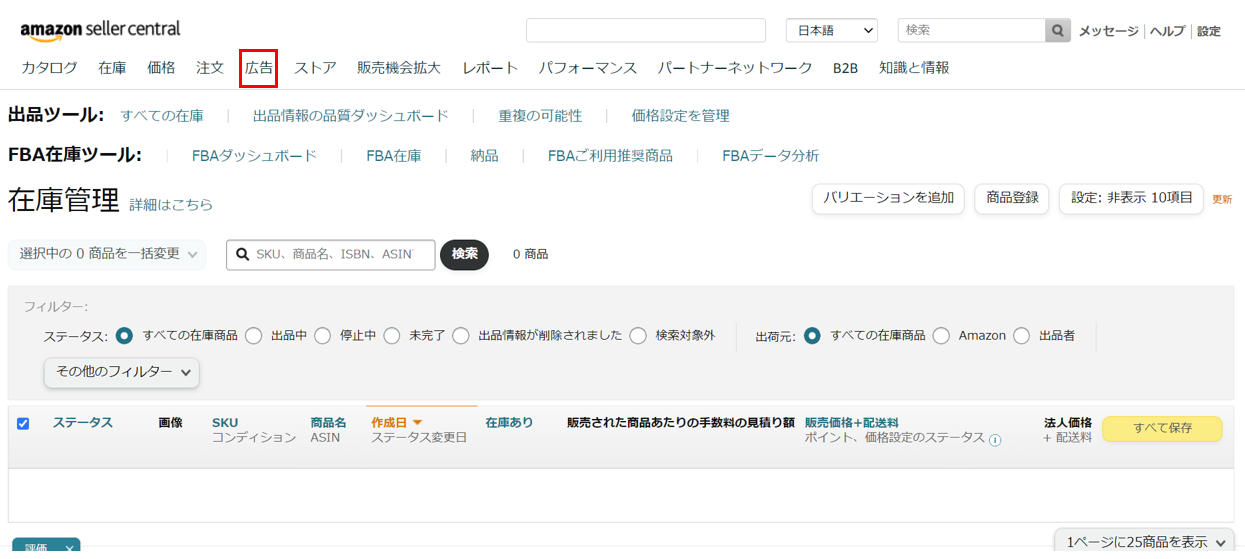
STEP4|Amazon広告アカウントで入稿
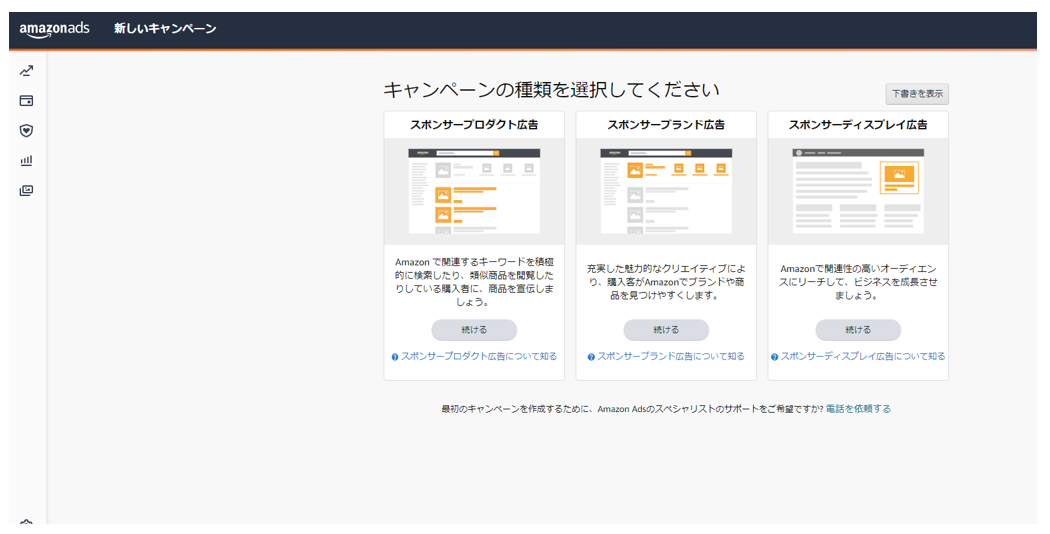
Amazon広告の管理画面で
- スポンサープロダクト広告
- スポンサーブランド広告
- スポンサーブランド動画広告
- スポンサーディスプレイ広告
から掲載したい広告を選び、適切なキャンペーンを作成します。
スポンサーブランド動画広告は、スポンサーブランド広告を選択したあとで選択肢として表示されます。
Amazon広告で利用できる広告フォーマットとその特徴
Amazon広告の各フォーマットを具体的に確認していきます。「②Amazon内で宣伝」に当たる内容です。
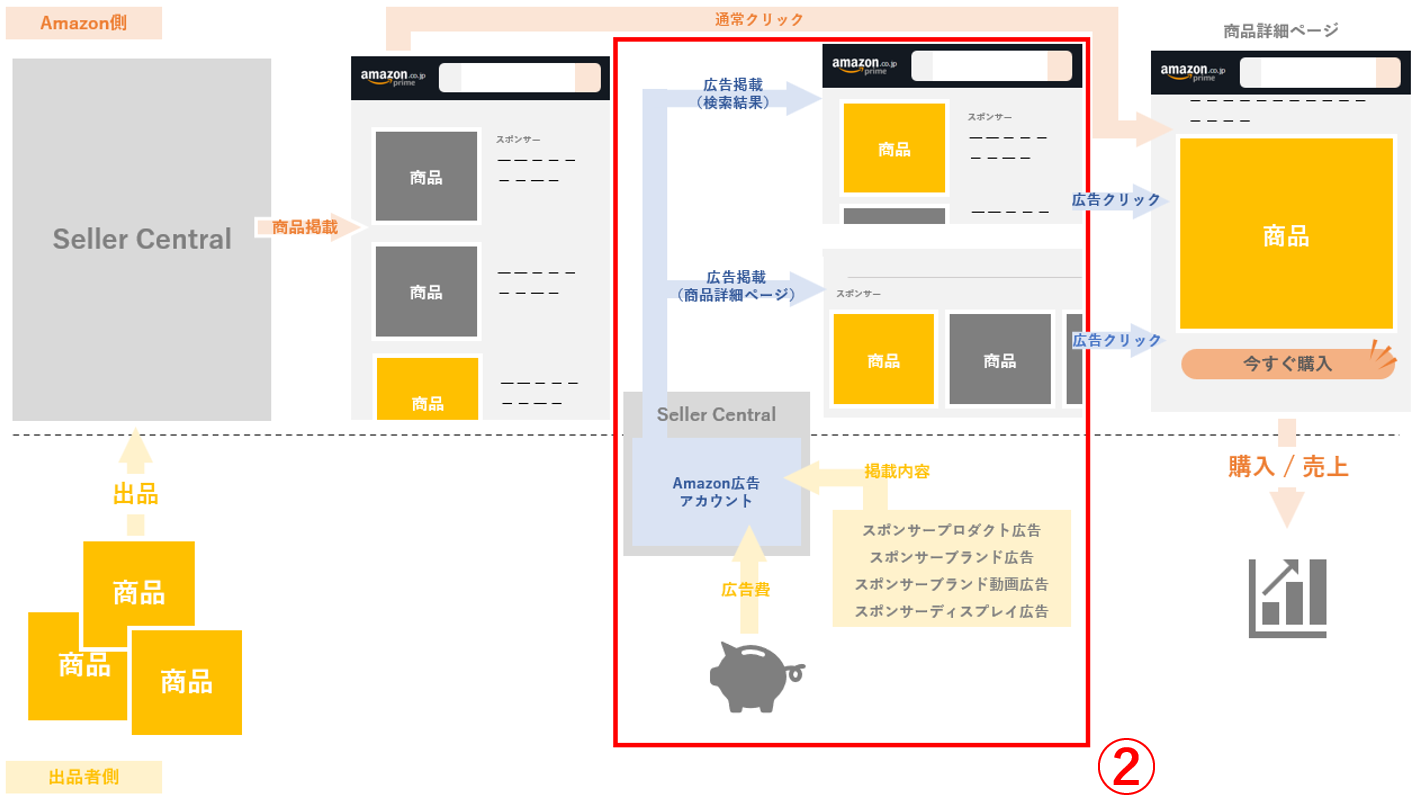
Amazon広告では、4つの広告フォーマットを利用することができます。
- スポンサープロダクト広告
- スポンサーブランド広告
- スポンサーブランド動画広告
- スポンサーディスプレイ広告
それぞれのフォーマットで掲載場所や利用できるターゲティングが異なります。
スポンサープロダクト広告
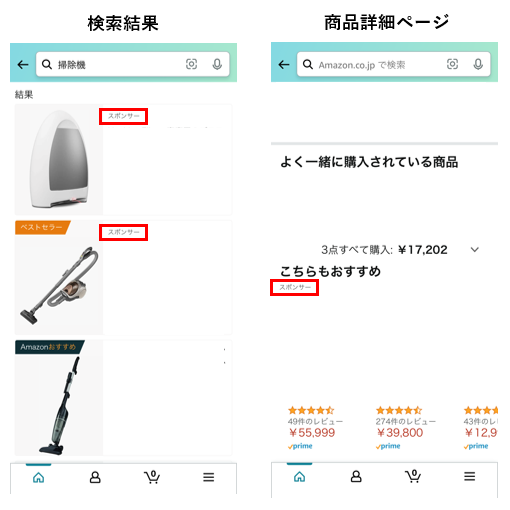
スポンサープロダクト広告は、検索結果や商品詳細ページに掲載される広告です。「スポンサー」という表記があるため広告商品とそうでないものを見分けることができます。
スポンサープロダクト広告で表示される画像はAmazonの商品登録時に設定する画像のため、特に追加でアセットを入稿する必要がありません。
商品登録をしていれば即日配信開始することができる、Amazon広告の中で最も手軽に始められる広告フォーマットです。
スポンサープロダクト広告で利用できるターゲティング
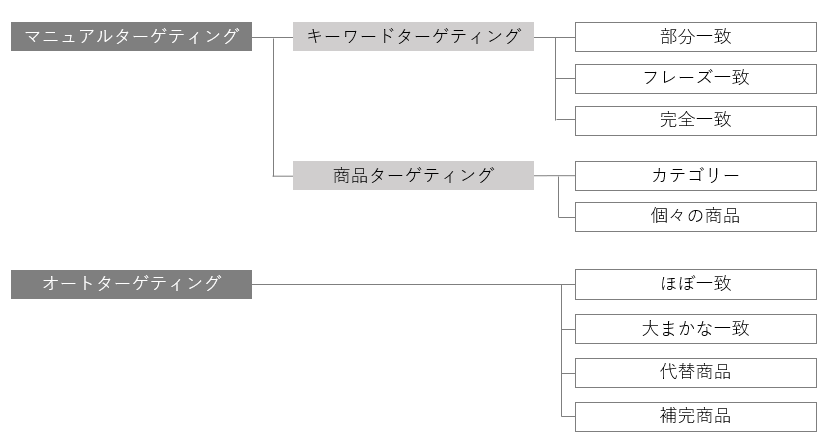
スポンサープロダクト広告のターゲティングには、マニュアルターゲティングとオートターゲティングの2種類があります。マニュアルターゲティングはキーワードターゲティングと商品ターゲティングにさらに分けられます。
オートターゲティングは広告の配信をAmazonが自動で行う方式です。広告掲載対象の広さを「ほぼ一致」「大まかな一致」「代替商品」「補完商品」の4種類から選択することができます。
スポンサーブランド広告
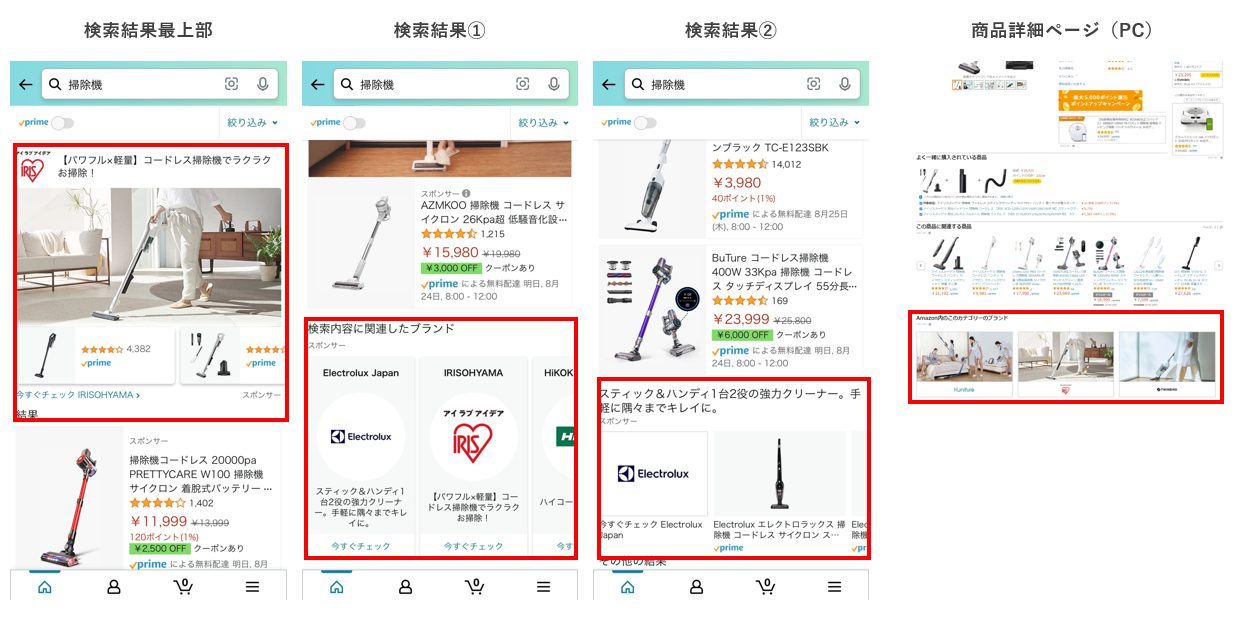
スポンサーブランド広告は、検索結果の最上部や商品詳細ページに掲載される広告です。出稿するためにはブランド登録を完了させておく必要があります。
カスタム画像を設定することができるため、スポンサープロダクト広告よりも表現の幅が広がります。
カスタム画像やロゴ画像、商品画像をクリックした際の遷移先には、「自動生成のランディングページ」か「ストアページ」を設定することができます。
スポンサーブランド広告で利用できるターゲティング
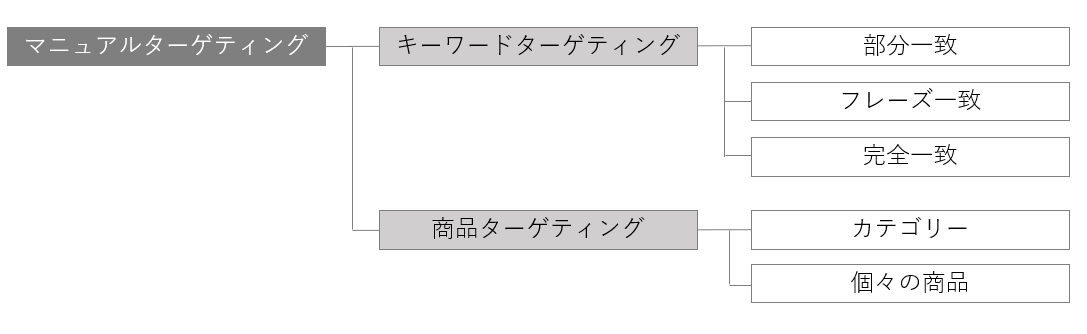
ターゲティングの種類はスポンサープロダクト広告と似ていますが、オートターゲティングを利用することはできません。マニュアルターゲティングでは、スポンサープロダクト広告と同様、キーワードターゲティングと商品ターゲティングを選択することができます。
スポンサーブランド動画広告
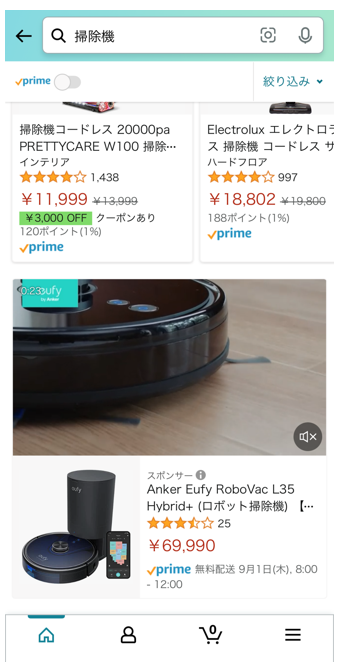
スポンサーブランド動画広告は、検索結果に表示される広告です。動画とその下に商品画像、商品情報が掲載されます。1つの動画で広告できる商品は1商品なので、特定の商品の認知拡大、購入増加を狙いたいときに利用します。
クリックすると商品詳細ページに遷移します。
スポンサーブランド動画広告で利用できるターゲティング
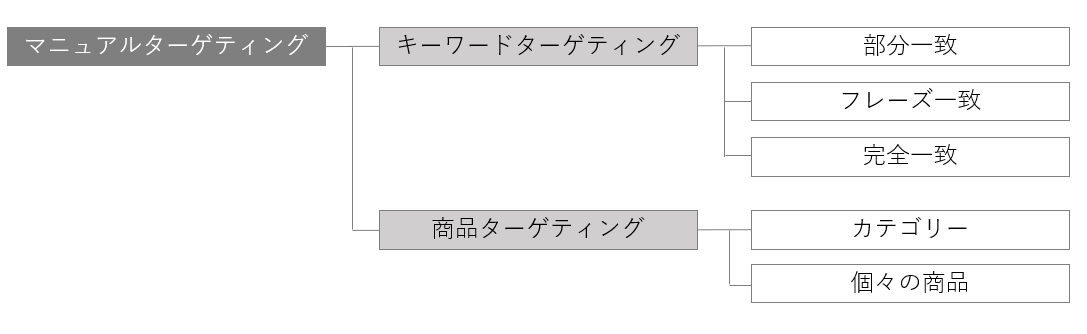
利用できるターゲティングはスポンサーブランド広告と同じです。オートターゲティングを利用することはできません。マニュアルターゲティングでは、スポンサープロダクト広告と同様、キーワードターゲティングと商品ターゲティングを選択することができます。
スポンサーディスプレイ広告
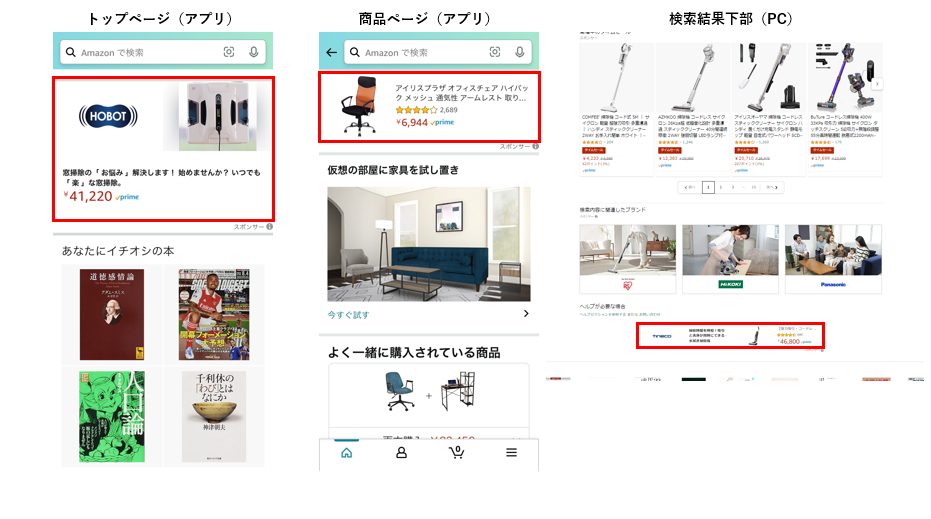
スポンサーディスプレイ広告は、Amazonのトップページや商品詳細ページに掲載できる広告です。Amazonに登録している商品画像が表示されるパターン、カスタム画像が表示されるパターンなど様々なパターンが自動生成で表示されます。
クリックすると商品詳細ページに遷移します。
スポンサーディスプレイ広告で利用できるターゲティング
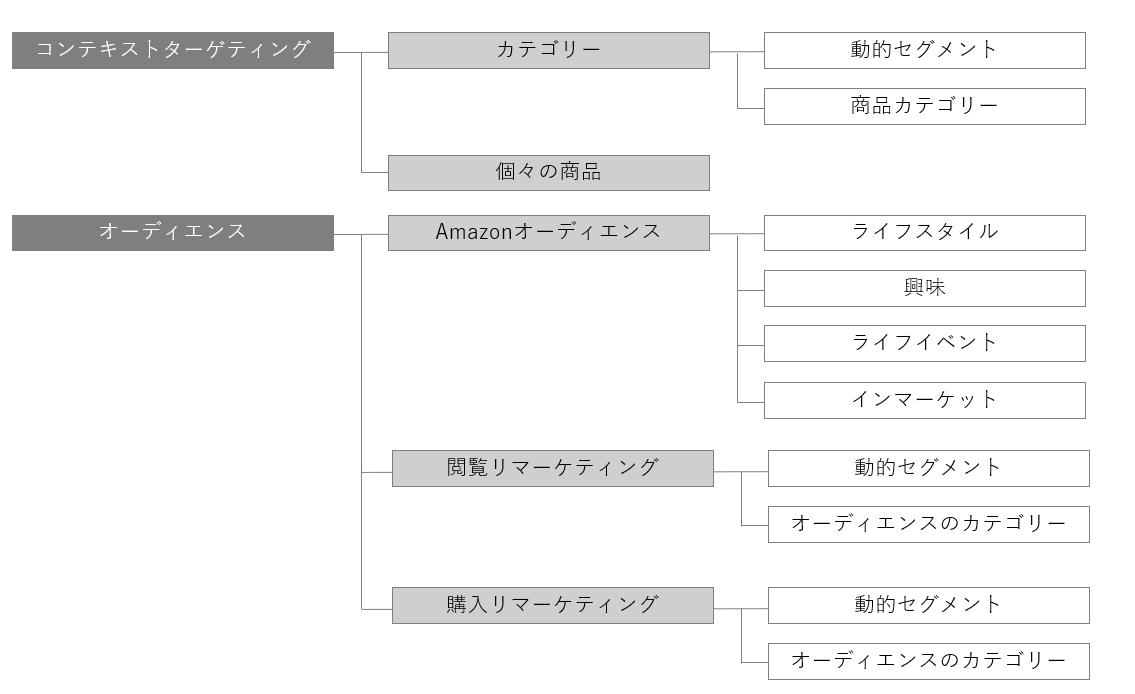
スポンサーディスプレイ広告で利用できるターゲティングは他の広告フォーマットと異なります。
コンテキストターゲティングを利用すると、選択した商品やカテゴリー、類似商品にアクセスしているユーザーに広告を表示することができます。
オーディエンスターゲティングでは、ユーザーの属性を利用してターゲティングすることができます。
各ターゲティングの詳細は以下の記事をご確認ください。
Amazon広告で利用可能なアセットの要件
Amazon広告では、各フォーマットによって必要なアセットが異なります。
| テキスト | 画像 | 動画 | |
| スポンサープロダクト広告 | 入稿不要 | 入稿不要 | 入稿不要 |
| スポンサーブランド広告 |
必須 ブランド名: 30文字以内 見出し:35文字以内 |
任意 ロゴ:400px × 400px以上 カスタム画像:1200px ×628px以上 |
入稿不要 |
| スポンサーブランド動画広告 | 入稿不要 | 入稿不要 |
必須 1280px × 720px 1920px × 1080px 3840px × 2160px のいずれか |
| スポンサーディスプレイ広告 |
任意 見出し:50文字以内 |
任意 ロゴ:600px × 100px以上 画像:1200px × 628px以上 |
入稿不要 |
それぞれアセット要件の詳細は入稿時に管理画面で確認することができます。
Amazonの商品詳細ページを強化する
Amazon広告でランディングページに当たるページが、商品詳細ページです。
どの広告を出していても最終的には商品詳細ページに遷移し、そこから売上が発生します。商品詳細ページが購入につながりやすいものになれば、広告の効果全体が改善します。
「③Amazon内の売上につなげる」にあたる内容です。
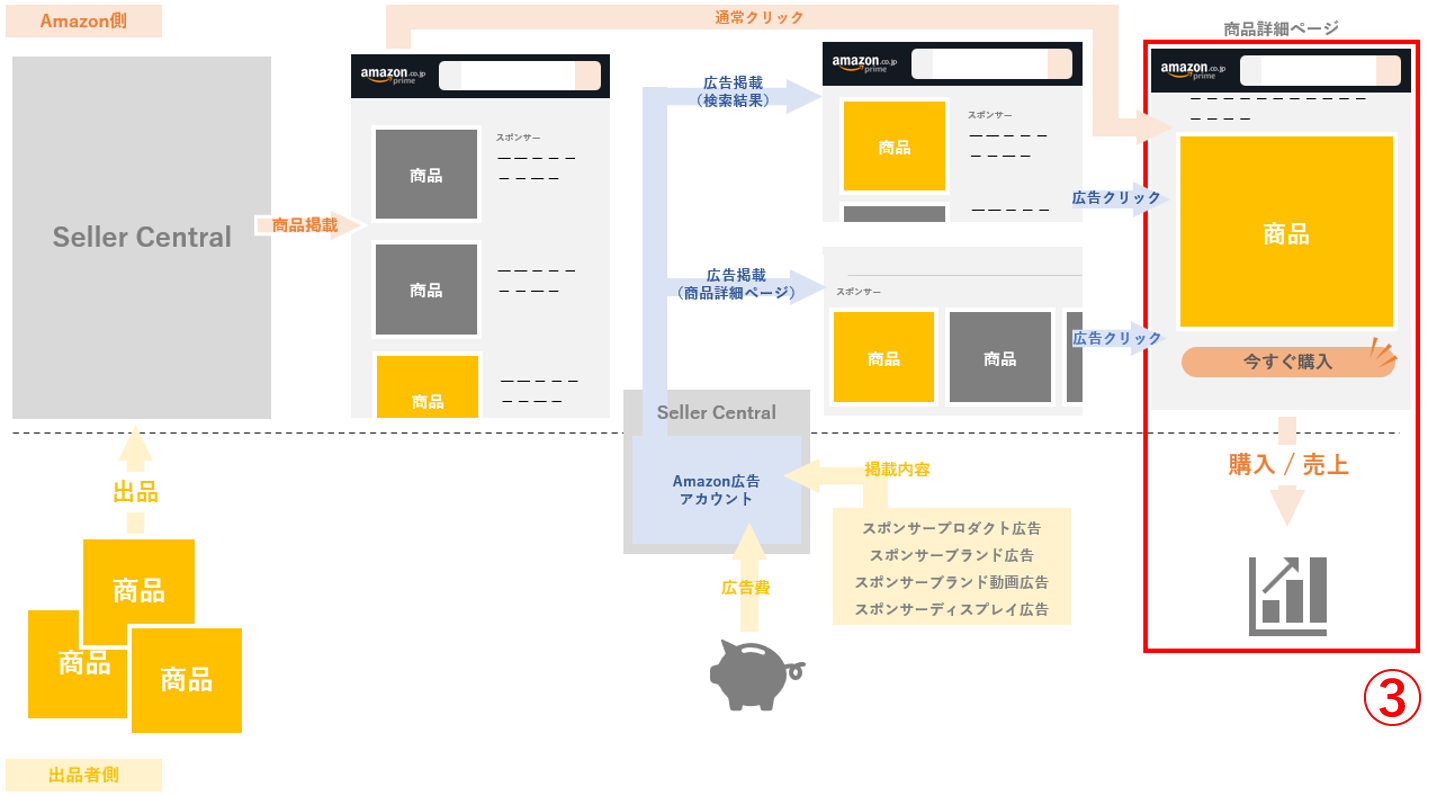
もちろん広告以外から商品詳細ページに遷移することもあるため、商品詳細ページを改善することはAmazonの売上全体に良い影響を与えます。
Amazonの商品詳細ページを改善するにあたり、重要なのは以下の4点です。
- 商品紹介画像/商品紹介文
- ブランドストーリー
- 商品紹介コンテンツ(Aプラスコンテンツ)
- ストアページ
Amazon商品詳細ページのブランドストーリー
ブランドストーリーは、商品詳細ページに掲載することができるコンテンツの一つです。Amazonでのブランド登録が完了していれば、ブランドストーリーはSeller Centralの[在庫]>[商品紹介コンテンツ管理]から設定することができます。
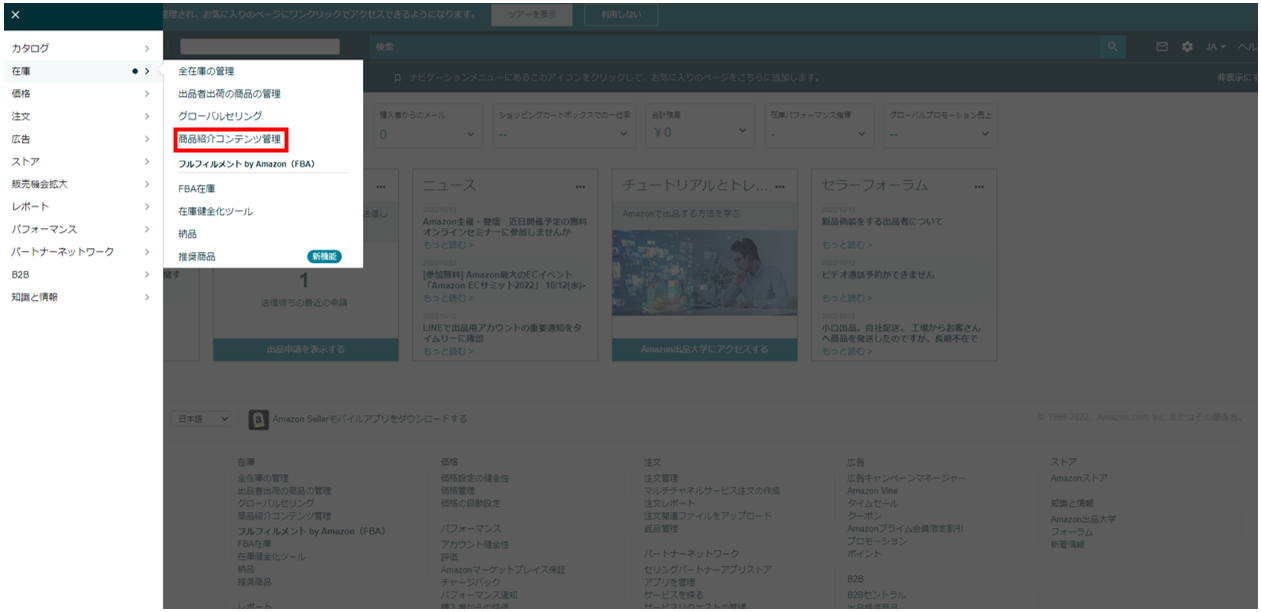
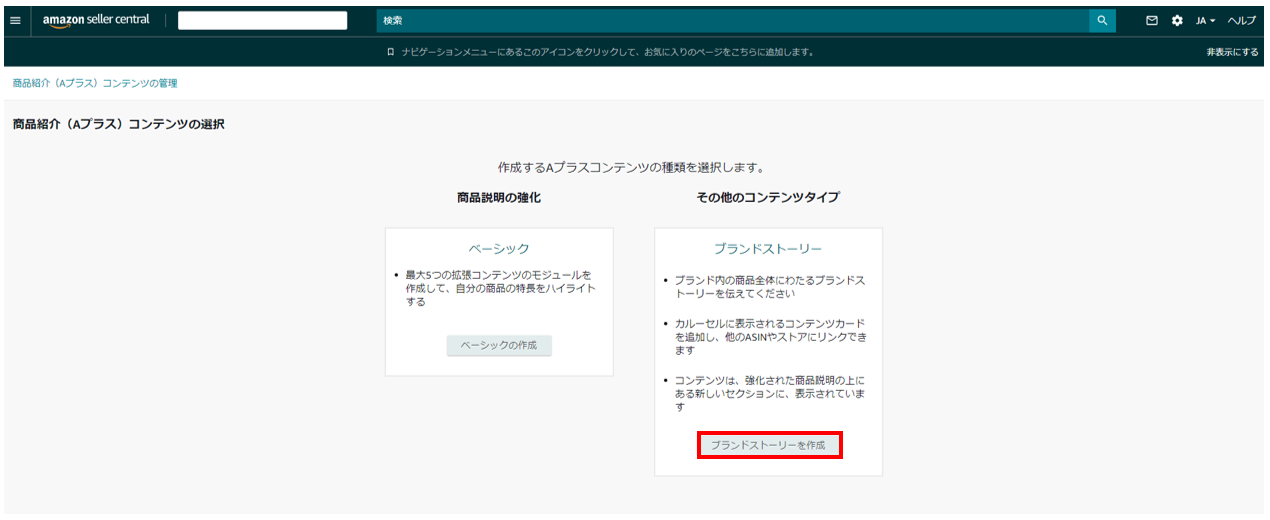
ブランドストーリーは商品詳細ページの「ブランド紹介」という項目に掲載されます。画像やテキストでブランドに関する情報をカルーセル形式で発信することができます。
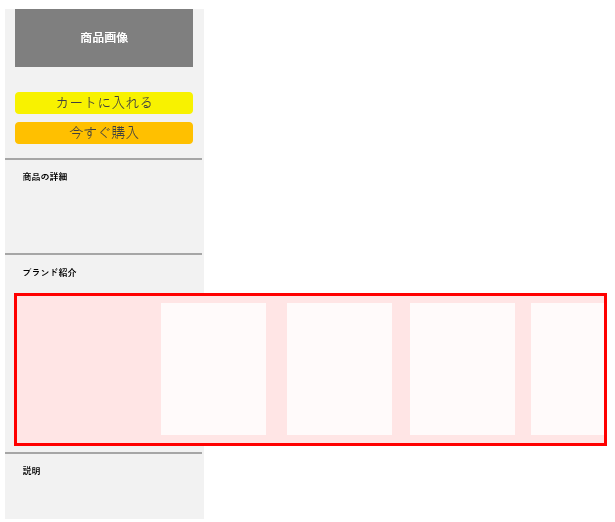
ブランドストーリーの作成に必要なアセット一覧
ブランドストーリーで設定できるアセットは以下です。モジュールは全部で19個まで設定することができます。
| モジュールの種類 | イメージ | アセット | アセット詳細 | アセット数 |
| ブランドカード4つのASIN | 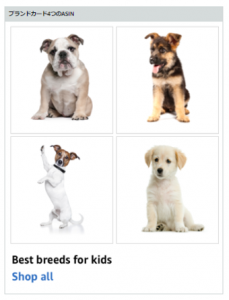 |
ASIN | – | 4つ(同一でも可) |
| 画像 | 166px × 182px~ | 4つ | ||
| 見出し | 30文字以内 | 1つ | ||
| ブランドカードについて | 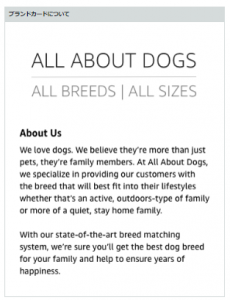 |
画像 | 315px × 145px | 1つ |
| 本文 | 450文字以内 | 1つ | ||
| ブランドカードに関する質問 | 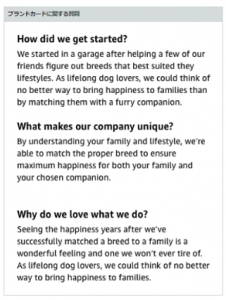 |
質問 | 600文字以内(質問と回答を合わせた文字数) | 3つまで |
| 回答 | ||||
| ブランドカードメディア資産 | 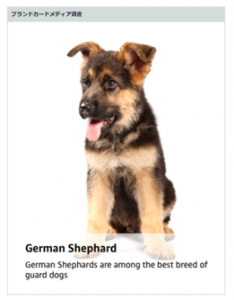 |
背景画像 | 362px × 453px~ | 1つ |
| 見出し | 30文字以内 | 1つ(任意) | ||
| 本文 | 135文字以内 | 1つ(任意) |
Amazon商品詳細ページの商品紹介コンテンツ(Aプラスコンテンツ)
商品紹介コンテンツ(Aプラスコンテンツ)は、Amazonの商品登録で設定する情報とは別に、より自由度の高いフォーマットで商品説明を掲載できるパートのことです。
Amazon Seller Centralの[在庫]>[商品紹介コンテンツ管理]から作成することができます。
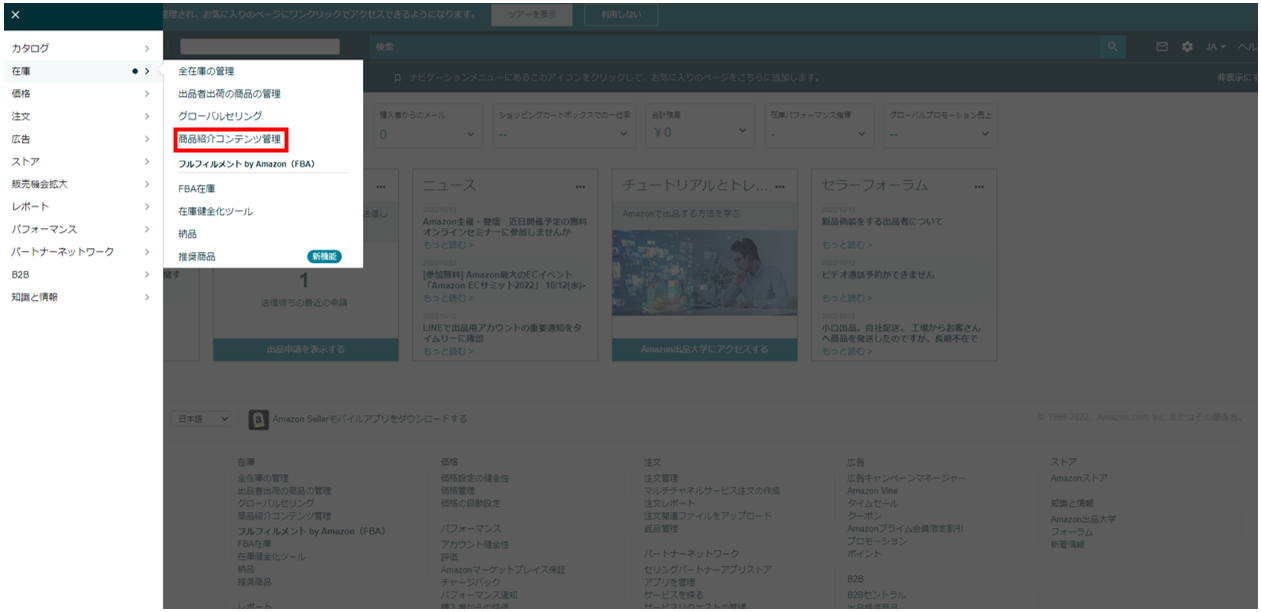
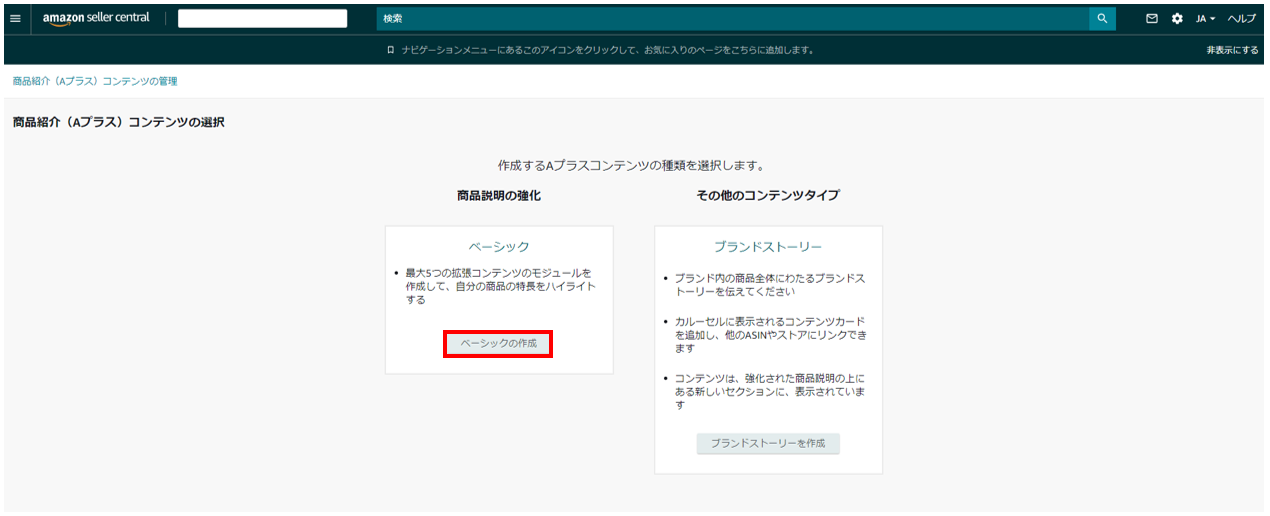
商品詳細ページの「説明」の欄に掲載されます。
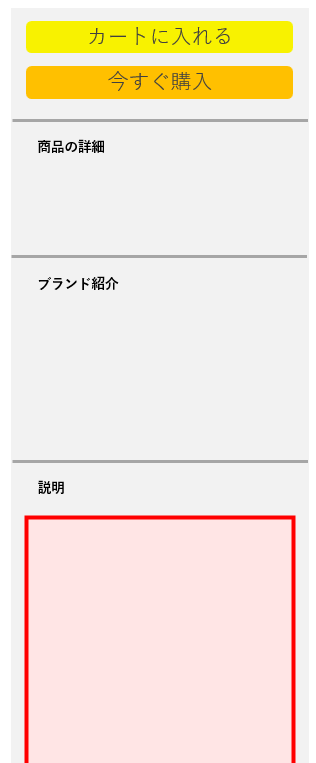
Aプラスコンテンツには、15以上のフォーマットを利用することができます。
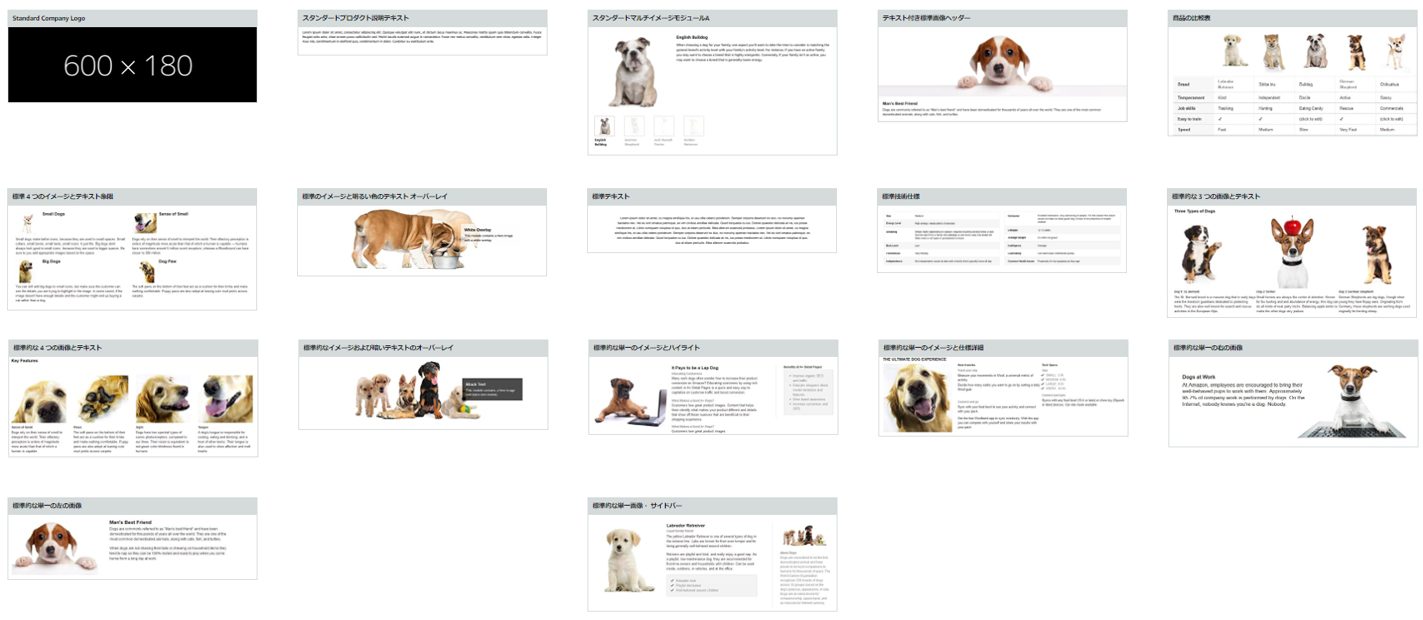
商品紹介コンテンツ(Aプラスコンテンツ)で利用できるアセット一覧
紹介コンテンツ(Aプラスコンテンツ)で設定できるアセットの一覧は以下です。モジュールは全部で5つまで設定することができます。
| モジュールの種類 | 画像 | アセット | アセット詳細 | アセット数 |
| Standard Company Logo | 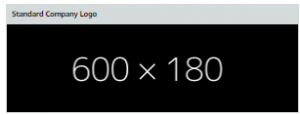 |
画像 | 600px × 180px~ | 1つ |
| スタンダードプロダクト説明テキスト | 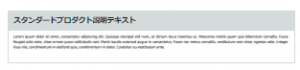 |
テキスト | 6000文字以内 | 1つ |
| スタンダードマルチイメージモジュールA | 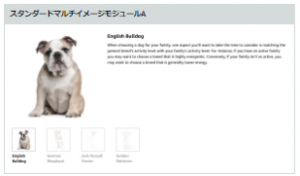 |
画像 | 300px × 300px~ | 5枚まで |
| 画像のキャプション | 200文字以内 | 4つまで | ||
| 見出し | 160文字以内 | 1つ | ||
| 説明文 | 1000文字以内 | 1つ | ||
| テキスト付き標準画像ヘッダー | 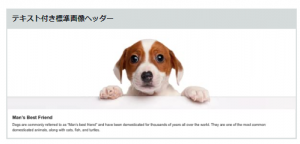 |
見出し① | 150文字以内 | 1つ |
| 画像 | 970px × 600px~ | 1つ | ||
| 見出し② | 150文字以内 | 1つ | ||
| 本文 | 6000文字以内 | 1つ | ||
| 商品の比較表 | 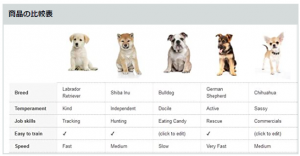 |
画像 | 150px × 300px~ | 2~6つ |
| タイトル | 80文字以内 | 2~6つ | ||
| ASIN | – | 2~6つ | ||
| 機能比較(指標) | 100文字以内 | 2~6つ | ||
| 標準 4 つのイメージとテキスト象限 | 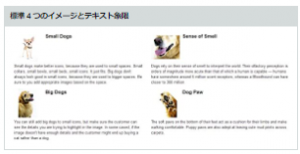 |
画像 | 135px × 135px~ | 4つ |
| 見出し | 160文字以内 | 4つ | ||
| 本文 | 1000文字以内 | 4つ | ||
| 標準のイメージと明るい色のテキスト オーバーレイ | 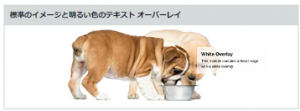 |
見出し | 70文字以内 | 1つ |
| 本文 | 300文字以内 | 1つ | ||
| 画像 | 970px × 300px~ | 1つ | ||
| 標準テキスト | 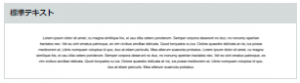 |
見出し | 160文字 | 1つ |
| 本文 | 5000文字以内 | 1つ | ||
| 標準技術仕様 | 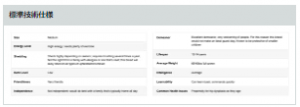 |
見出し | 80文字以内 | 1つ |
| 仕様 | 30文字以内 | 4~16つ | ||
| 定義 | 500文字以内 | 4~16つ | ||
| 標準的な 3 つの画像とテキスト | 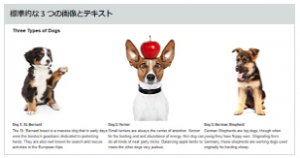 |
見出し | 200文字以内 | 1つ |
| 画像 | 300px ×300px~ | 3つ | ||
| 画像見出し | 160文字以内 | 3つ | ||
| 画像本文 | 1000文字以内 | 3つ | ||
| 標準的な 4 つの画像とテキスト |  |
見出し | 200文字以内 | 1つ |
| 画像 | 220px ×220px~ | 4つ | ||
| 画像見出し | 160文字以内 | 4つ | ||
| 画像本文 | 1000文字以内 | 4つ | ||
|
標準的なイメージおよび暗いテキストのオーバーレイ
|
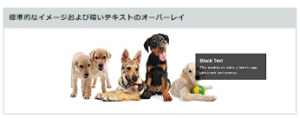 |
見出し | 70文字以内 | 1つ |
| 本文 | 300文字以内 | 1つ | ||
| 画像 | 970px × 300px~ | 1つ | ||
| 標準的な単一のイメージとハイライト | 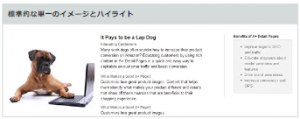 |
見出し | 160文字以内 | 1つ |
| サブヘッドライン | 200文字以内 | 3つ | ||
| 本文 | 1000文字以内 | 3つ | ||
| ハイライト見出し | 160文字以内 | 1つ | ||
| ハイライト箇条書きテキスト | 100文字以内 | 1つ~8つ | ||
| 画像 | 300px ×300px~ | 1つ | ||
| 標準的な単一のイメージと仕様詳細 | 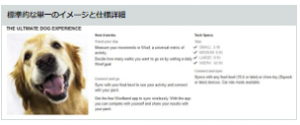 |
見出し | 160文字以内 | 1つ~3つ |
| サブヘッドライン | 200文字以内 | 1つ~4つ | ||
| 本文 | 1000文字以内 | 3つ | ||
| 画像 | 300px ×300px~ | 1つ | ||
| 標準的な単一の右の画像 |  |
見出し | 160文字以内 | 1つ |
| 本文 | 1000文字以内 | 1つ | ||
| 画像 | 300px ×300px~ | 1つ | ||
| 標準的な単一の左の画像 | 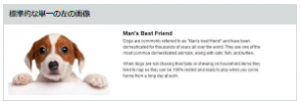 |
見出し | 160文字以内 | 1つ |
| 本文 | 1000文字以内 | 1つ | ||
| 画像 | 300px ×300px~ | 1つ | ||
| 標準的な単一画像・ サイドバー | 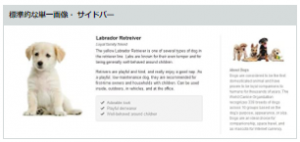 |
画像 | 300px × 400px~ | 1つ |
| 見出し | 160文字以内 | 1つ | ||
| サブヘッドライン | 200文字以内 | 1つ | ||
| 本文 | 500文字以内 | 1つ | ||
| 箇条書きテキスト | 200文字以内 | 1つ~8つ | ||
| サイドバー画像 | 350px × 175px~ | 1つ | ||
| サイドバー見出し | 200文字以内 | 1つ | ||
| サイドバー本文 | 500文字以内 | 1つ | ||
| サイドバー箇条書きテキスト | 200文字以内 | 1つ~8つ |
Amazonのストアページ
ストアページは、Amazon内で作成できるホームページのようなものです。
Amazon Seller Centralの[ストア]から作成することができます。
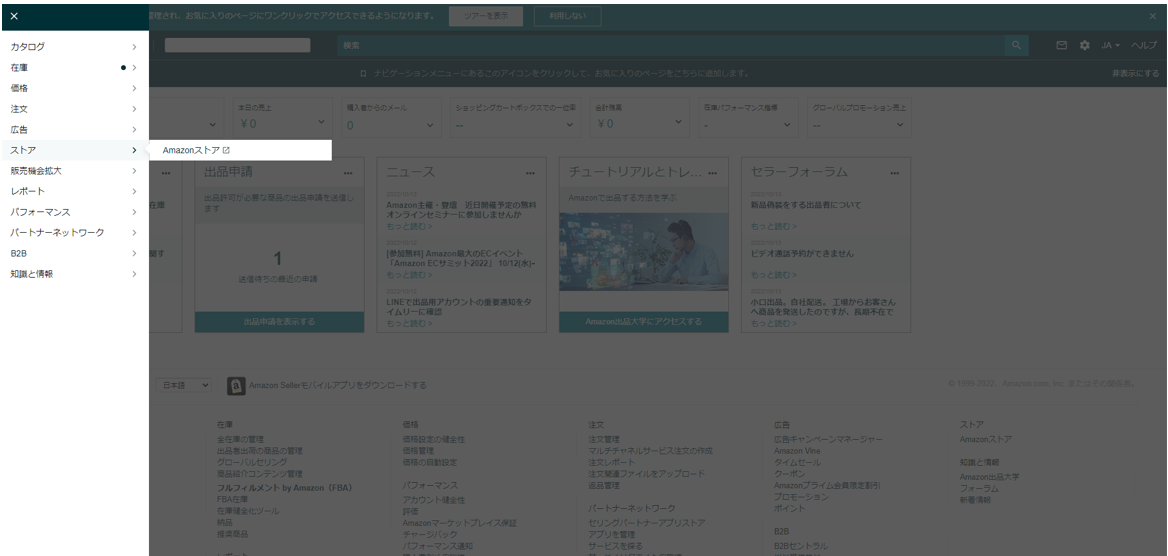
複数の商品を一覧でまとめたページ、独自のコンテンツで自社のブランドを紹介するページなどを作成し、ストアページの一部として掲載することができます。
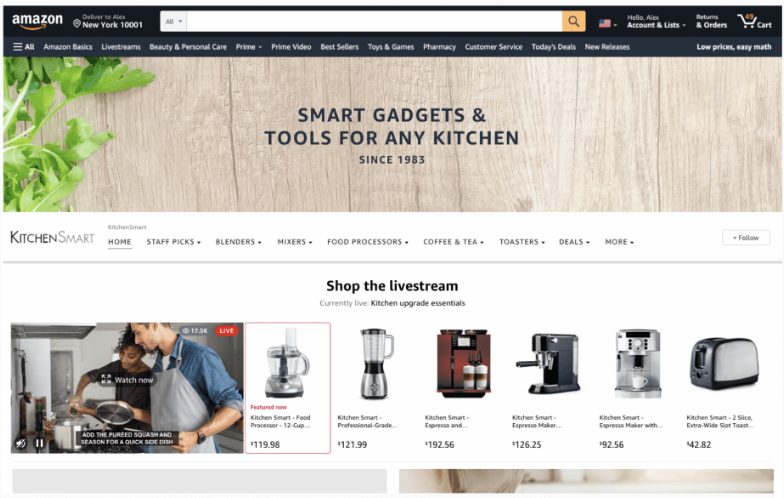
参考:Amazon広告|ストア
ストアページは、スポンサーブランド広告、Amazonの商品詳細ページ、ブランドストーリーでリンク先として設定することができます。
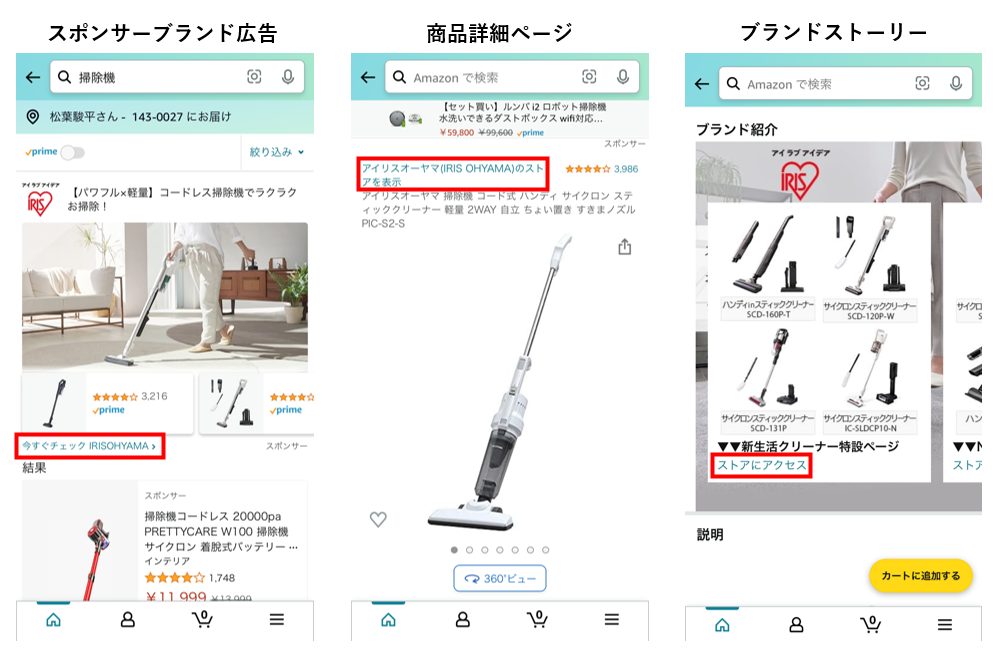
まとめ
Amazon広告について、始めるまでの流れ、各フォーマットの概要、必要なアセットと商品詳細ページの改善施策を解説しました。
Amazonに訪問している購買意欲が高いユーザーに広告を掲載できることは大きな魅力です。
Amazonに商品登録していれば、最短即日で開始することができます。必要なアセットも多くないので、スポンサープロダクト広告から掲載を始め、スポンサーブランド、スポンサーブランド動画、スポンサーディスプレイ広告と配信を拡大していくことで、制作コストは最小限に大きな成果を狙うことができます。
商品詳細ページも改善していきながら広告も活用し、Amazonでの売上拡大を目指しましょう。